photoshop教程效果图:

1.素材与思路分析
前期准备:想要制作一组成功的创意观念作品,必须有前期的充分准备。首先允许自己的思维脱缰放马奔腾,在脑海里大概构成自己想要的画面和主题。
而这个画面又很难仅凭一按快门就可以达到的效果,那么我们就需要通过自己的拍摄去获取素材(这里可以小小提示一下大家一下,素材最好凭自己平常
累积,达成自己的一个素材库),这幅片子用到的素材并不多:环境背景,下坠的女孩还有飞鸟。
后期工作:当我们脑海中已经形成了比较清晰的构思后,而且素材基本就绪后,接下来就是交给强大的PS吧。有的童鞋在这里难住了,其实只要掌握基本
技巧还是不难操作的,主要是这个过程要有足够耐心。

2.调整背景图层
背景原图拍摄于清晨刚日出不久的时候,晨雾还未退去,但色调有点偏冷,所以我们首先ctrl+j复制一层背景层,然后利用曲线工具整体稍微调暗,
选择红色通道把曲线适当调高。

选择菜单下的色彩范围对话框,选择下拉框中的高光,然后shift+F6羽化值填入200进行羽化,最后ctrl+M调出曲线命令再适当压低天空亮度,使画面整体
更有清晨刚破晓或者梦境的感觉。
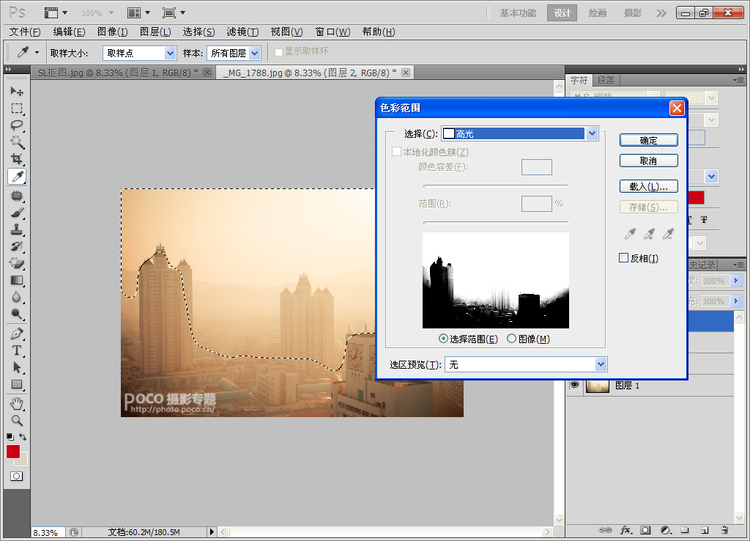
3.对人物进行抠图
抠图有很多方法,常用的有抽出滤镜,通道抠图,这里使用的也是比较简便常用的KnockOut2滤镜,利用左边工具栏上面红圈标注的分别画出人物内部
边界和外部边界,这里画的时候不用特别准确,但绝对不能把内部线画到外部去,同样外部的线不能画到人物。画好后点击左边工具栏右下角划红圈
按钮进行处理。

_ueditor_page_break_tag_处理完我们发现有的地方随背景层一起抠掉了。这个原因可能是因为之前边缘线没画好,可能是因为主体和背景层颜色过于接近,不过不要紧,我们
利用左边工具栏红圈标注的画笔把误扣的擦回来,如果发现擦的过多把背景层也擦回来了,可以用旁边的橡皮擦工具再擦回去。这个工作就需要比较
细心一点了。全部完成后点击文件菜单中的应用就可以返回PS界面了。
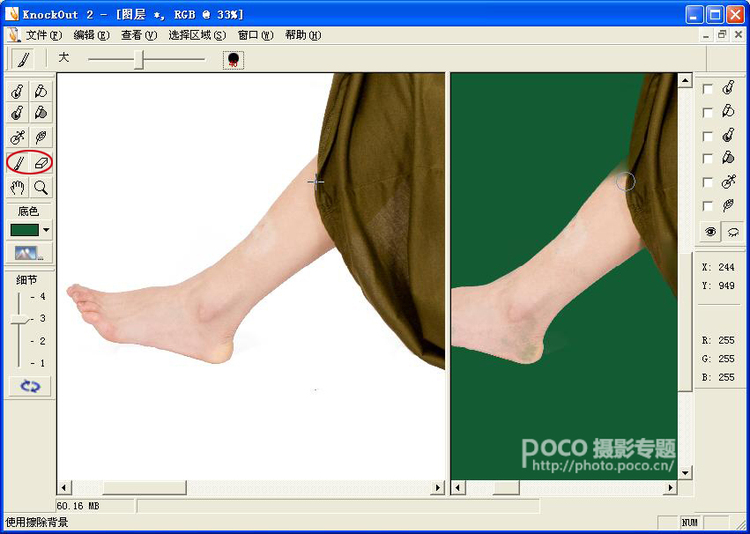
4.人物拖入背景中进行调节
首先因为抠图造成人物边缘有些生硬,我们可以CTRL+点击图层3,然后进行羽化,羽化值选择2,然后ctrl+shift+i反选删除,这样做的目的就是使人物层
边缘和背景过渡更自然。再Ctrl+T,按住shift对图层3进行等比例缩小到合适大小,然后按顺时针旋转15度左右。

人物图层过亮,看上去不符合自然光照原理,所以我们对图层3再调出曲线,整体往下拉到合适点,暗部输出为10,输入为0;亮部输出为242,输入为255。
最后适当减一点红,加一点绿使色彩与背景更为统一。

5.拖入飞鸟素材进行调整
拖入想要各种动作的飞鸟后,首先发现有的飞鸟神态面向反一个方向可能会更好,所以执行CTRL+T再右键选择水平翻转,再按住shift键,同时用左键
缩放飞鸟到合适大小,然后再适当旋转调整一下角度。

因为飞鸟受光面和整体色调不符合当下自然光和背景中所处环境,所以我们利用曲线整体拉暗一点,然后选取各只飞鸟所处环境的背光面而高光体现
的部分,然后羽化,再适当调低对比度,调出曲线命令,暗部输出24,输入0;高光部输出233,输入255。







